O Painel Gráficos Essenciais no Premiere Pro é o espaço dedicado para criar e personalizar textos e elementos gráficos nos seus projetos de vídeo. Só que, se você atualizou para a versão mais recente, já deve ter percebido que esse painel não está mais disponível.
Isso acontece porque, a partir da versão 25.0, a Adobe removeu oficialmente o painel Gráficos Essenciais do Premiere Pro. No lugar dele, agora você encontra os painéis Propriedades e Modelos de Gráficos, desenvolvidos para assumir as mesmas funções de forma mais eficiente.
Agora, surge a dúvida: como trabalhar com esses novos painéis? Preparamos um guia completo sobre essa atualização para te ajudar a gerenciar seus gráficos daqui pra frente.
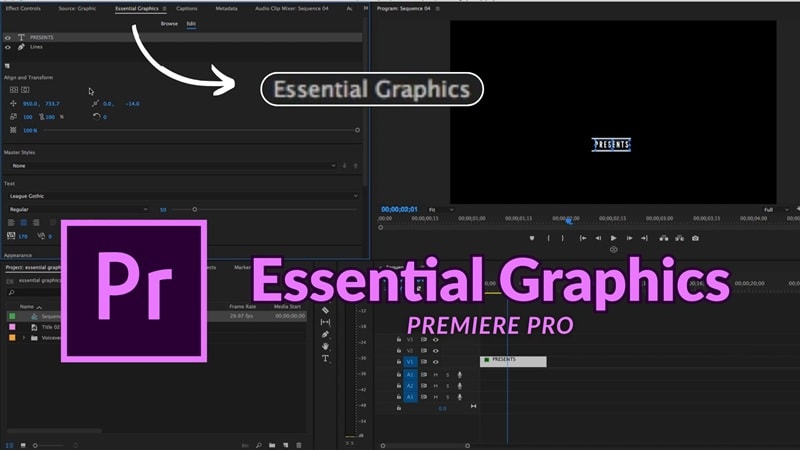
Parte 1. Para que serve o Painel Gráficos Essenciais no Premiere Pro?
O Premiere Pro é um software profissional de edição de vídeo que traz vários painéis, cada um para uma função diferente. O painel Gráficos Essenciais foi feito justamente para criar e editar gráficos animados diretamente no Premiere Pro, sem precisar trocar toda hora para o After Effects.
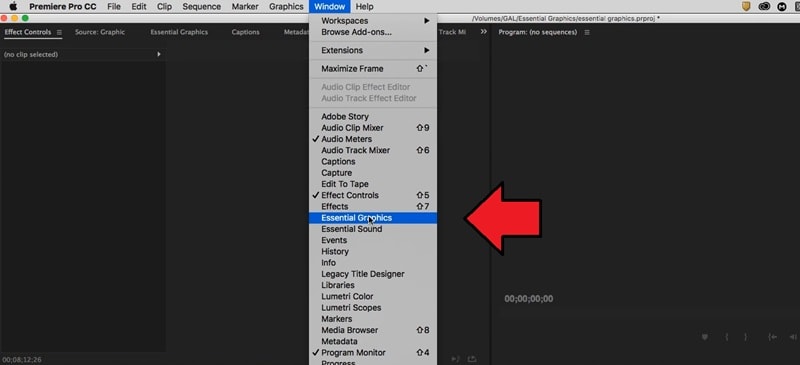
Você podia acessar esse painel indo em Janela > Gráficos Essenciais. Ao abrir, apareciam duas abas principais: Explorar e Editar. Na aba Explorar, você encontrava opções prontas como:
- Legendas e Subtítulos
- Créditos
- Modelos Personalizados
- Sobreposições Gráficas
- Lower Thirds
- Plaquetas de Identificação
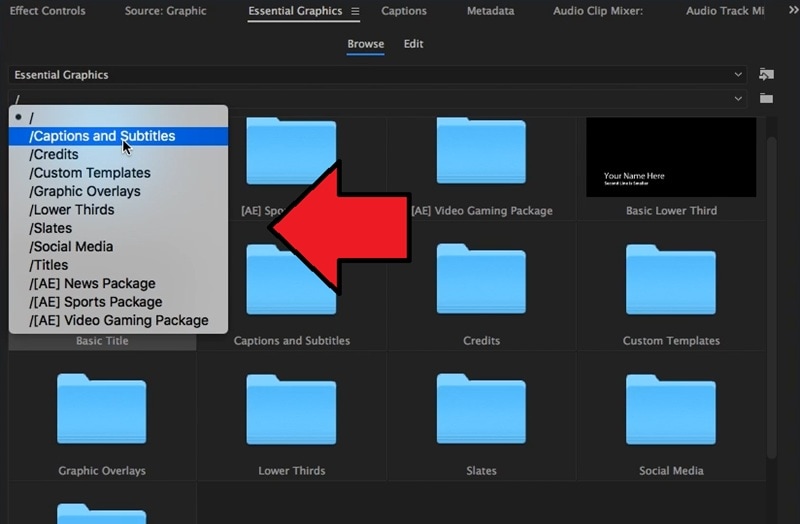
Esses presets podiam ser adicionados diretamente à sua linha do tempo. Depois de inserir, era só ir para a aba Editar para refinar os detalhes do gráfico.
Parte 2. O que mudou na nova versão do Premiere Pro (V25.0)
Uma das maiores mudanças na versão 25.0 do Premiere Pro foi a remoção do painel Gráficos Essenciais e a chegada de dois novos painéis:Painel Propriedades e Painel Modelos de Gráficos . O objetivo dessa alteração é tornar o fluxo de trabalho mais focado e produtivo.
O Painel Propriedades se adapta ao clipe selecionado, mostrando ferramentas e parâmetros específicos. Já o Painel Modelos de Gráficos serve como biblioteca para modelos de motion graphics (MOGRTs), títulos, overlays e recursos do Adobe Stock.
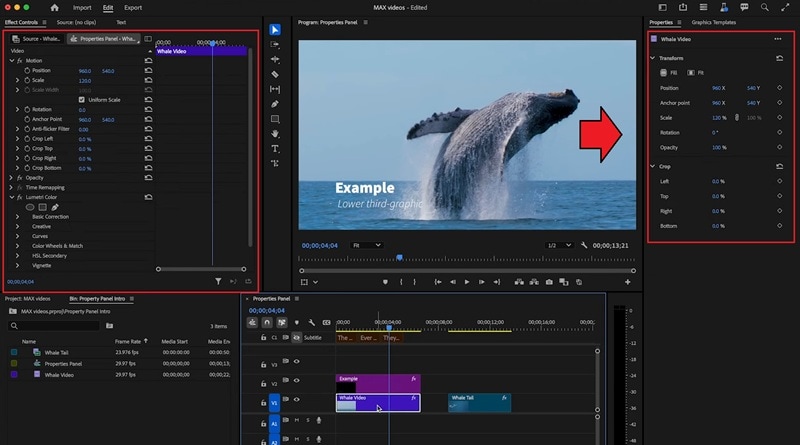
Diferenças no Fluxo de Trabalho
Aqui está um resumo comparativo entre o antigo painel Gráficos Essenciais e a nova configuração:
| Aspecto | Painel Gráficos Essenciais Antigo | Novos Painéis (V25.0) | Diferença-Chave |
| Acesso | Janela > Gráficos Essenciais | Painel Propriedades & Painel Modelos de Gráficos | As tarefas foram separadas: explorar/importar (Modelos de Gráficos) vs editar/personalizar (Propriedades) |
| Abas / Layout | Abas Explorar & Editar | Dois painéis diferentes | Cada painel cumpre uma função, facilitando a navegação e reduzindo buscas pelo menu |
| Edição Gráfica | Editar texto, animações, lower thirds, modelos direto no painel | Painel Propriedades faz ajustes como: posição, escala, rotação, opacidade, keyframes e edição de texto/áudio | Edição contextual; adapta conforme o clipe selecionado e permite ajuste simultâneo de vários clipes |
| Explorar Modelos | Aba Explorar: legendas, créditos, sobreposições, lower thirds, modelos personalizados | Painel Modelos de Gráficos: busca, pré-visualização, importação de MOGRTs ou do Adobe Stock | Mais fácil encontrar modelos; basta arrastar e soltar na linha do tempo |
| Fluxo de Trabalho | Todas as tarefas em um só painel | Divididas entre dois painéis | Fluxo mais organizado e focado; breve período de adaptação |
Dica: Selecionar vários clipes na linha do tempo permite ajustar todos juntos no Painel Propriedades, acelerando a edição.
Prós & Contras da Nova Configuração
- Fazer mudanças em vários clipes ao mesmo tempo no painel Propriedades é possível só selecionando eles.
- O painel Propriedades se adapta à sua seleção, facilitando o ajuste sem precisar procurar em vários menus.
- Acesso direto a outras ferramentas essenciais, deixando a edição mais rápida e organizada.
- Nem todo mundo se sente confortável com o novo layout; leva um tempo para se acostumar.
- Agora tem que alternar entre os painéis Propriedades e Modelos de Gráficos ao invés de encontrar tudo junto.
Parte 3. Alternativa fácil ao Premiere Pro com gráficos e modelos integrados
Se ficar trocando entre o painel Propriedades e Painel Modelos de Gráficos no Premiere Pro está sendo cansativo, Wondershare Filmora oferece uma solução muito mais simples e intuitiva.
No Filmora, você tem tudo em um único espaço: textos, gráficos, animações e modelos ficam sempre à mão, fácil de acessar. Ideal para criadores que buscam vídeos profissionais sem perder tempo com menus complexos.
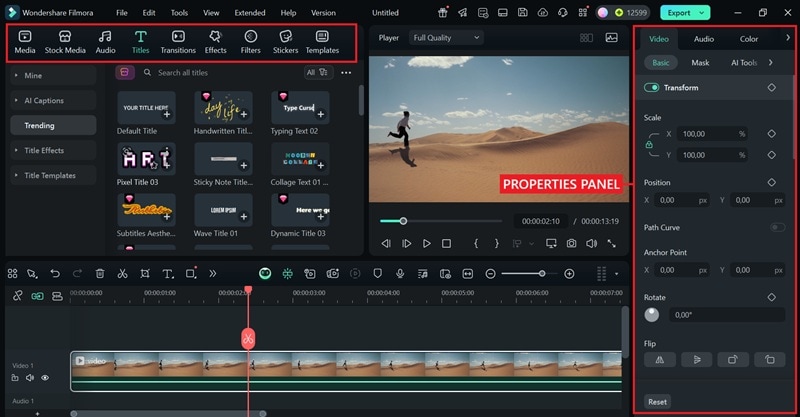
Comparação: Filmora vs. Premiere Pro - Fluxo de Trabalho com Gráficos e Modelos
| Recurso | Filmora | O Premiere Pro |
| Edição de Texto | Títulos animados com 1 clique, Fontes 3D, centenas de presets estilosos com pré-visualização instantânea | Ferramentas profissionais, porém exigem configuração manual e mais etapas de personalização |
| Legenda | Auto-Legenda gera e sincroniza legendas instantaneamente com o áudio; suporta transcrição multilíngue; ajustes manuais disponíveis | Legendas exigem configuração manual; auto-legenda requer etapas extras ou plugins |
| Gráficos | Formas animadas, emojis, figurinhas, lower thirds, overlays embutidos; fácil de arrastar e soltar, sem necessidade de instalar nada | Depende da importação de MOGRTs ou recursos do Adobe Stock; leva mais tempo para configurar |
| Modelos & Mídia de Banco de Imagens | Acesso a modelos IA para intros, slides, posts sociais; biblioteca integrada de vídeos, imagens, música e efeitos sonoros | Adobe Stock disponível, mas exige assinatura separada e integração |
| Animação & Keyframes | Keyframes fáceis com controles intuitivos; adicione efeitos de movimento e transições suaves, ou animações de texto sem complicação | Keyframes precisos e avançados, mas com curva de aprendizado maior |
| Recursos de IA | Ferramentas criativas exclusivas com IA: Texto para Vídeo com IA, Imagem para Vídeo com IA, IA Stickers, IA Efeitos Sonoros e IA Recorte Inteligente. | Não possui IA integrada para vídeo ou imagem; depende de efeitos manuais ou plugins externos. |
| Facilidade de Uso | Painel tudo-em-um para texto, gráficos, efeitos; workflow arrastar-e-soltar, perfeito para iniciantes, professores ou criadores casuais | Dividido em Painel Propriedades (edição) + Painel Modelos de Gráficos (exploração); curva de aprendizado mais alta |
| Preço | Bem mais acessível, compra única ou assinatura flexível; tem teste grátis | Só disponível na assinatura Creative Cloud, custo mais alto a longo prazo |
Explore modelos & recursos prontos do Filmora
Além do fluxo de trabalho simplificado, o Filmora oferece acesso instantâneo a uma enorme variedade de modelos inteligentes com IA, títulos animados, figurinhas e acervo de mídia, tudo já pronto para usar e estilizar seus vídeos em segundos —sem precisar baixar nada ou configurar manualmente como acontece no Premiere Pro.






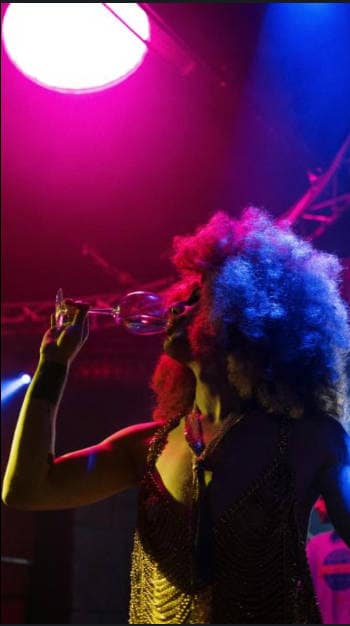


Nossa Indicação
Com duas opções de editores de vídeo, você escolhe qual fluxo se adapta melhor ao seu perfil, pensando na edição de gráficos para seus vídeos.
- Se você busca por eficiência, recursos de IA e baixo custo, o Filmora é a sua melhor alternativa.
- Se você prefere controle preciso, modelos complexos e resultado profissional, o Premiere Pro faz mais sentido.
Parte 4. Opcional: Como recuperar o painel Gráficos Essenciais / Dicas de Espaço de Trabalho
An Usuários da Comunidade Adobe solicitaram que a Adobe retomasse o painel Gráficos Essenciais, mas por enquanto não há previsão de retorno. Se você quer usar esse recurso ou se adaptar mais rápido à nova configuração, veja algumas alternativas abaixo.
1. Use uma versão anterior do Premiere Pro
Como o painel foi removido a partir da V25.0, a maneira mais simples de manter o fluxo antigo é voltar para uma versão anterior, onde ele ainda está disponível.

Para isso, basta acessar o app Creative Cloud:
- Abra o Creative Cloud no computador e vá em Todos os apps.
- Localize o Premiere Pro na sua lista de aplicativos instalados.
- Clique nos três pontinhos ao lado do botão Abrir.
- No menu, selecione Outras versões.
Escolha na janela pop-up a versão que deseja instalar. Pronto, dá para seguir com o fluxo de trabalho que já está acostumado, mas sem acesso às novidades da versão 25.0 em diante.
Dica: Também dá para pedir à assistência da Adobe a versão mais antiga.
2. Personalize seus espaços de trabalho
Se voltar no tempo não é opção, a melhor alternativa é personalizar o espaço de trabalho do seu jeito.
Por sorte, o Premiere Pro é bem flexível em relação aos espaços. Dá para reorganizar, acoplar ou desacoplar painéis e criar uma configuração que facilita (mesmo que um pouco) a navegação entre as ferramentas.
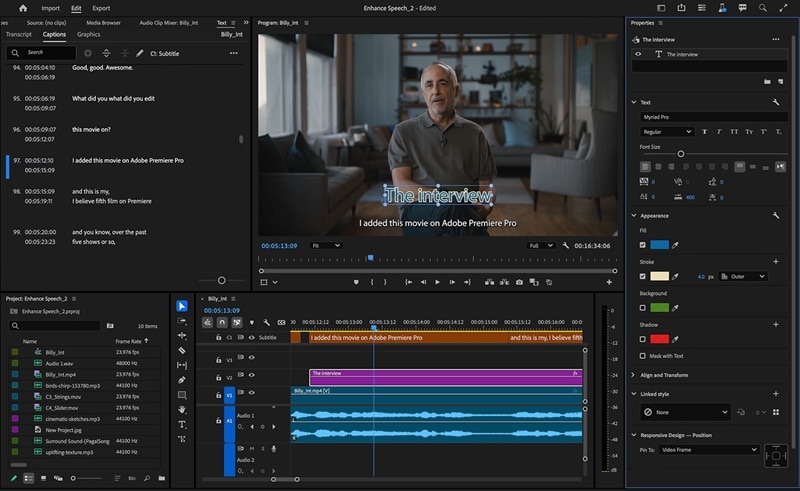
Basta abrir o painel desejado e arrastar para o local da tela que achar mais conveniente.
Conclusão
O painel Gráficos Essenciais foi o principal espaço para criar títulos e gráficos no Premiere Pro. Mas a partir da versão 25.0, ele não existe mais. No lugar, os painéis Propriedades e Modelos de Gráficos oferecem as mesmas funções, divididas em dois espaços separados.
Se você não gostou da mudança, pode voltar para uma versão anterior do Premiere Pro. Ou testar uma solução mais fácil, como o Filmora, que tem fluxo de trabalho simplificado e recursos de gráficos prontos.


